Como hacer un cambiar programas predeterminados en PC y Mac para que al hacer clic en un archivo o documento se abra automáticamente el programa deseado? ¿Cómo configurar un programa predeterminado diferente para abrir PDF, DOC, JPEG, PPT, DOCX, XLS, XLSX, etc.?
En este artículo intentaremos aclarar el tema para configurar el programa correcto para cada tipo de archivo y evitar pérdidas de tiempo innecesarias. Para mayor comodidad, dividiremos el artículo en varias partes, según el sistema operativo que utilice.
- Cambiar los programas predeterminados en Windows 10
- Cambiar los programas predeterminados en Windows 8
- Cambiar los programas predeterminados en Windows 7
- Cambiar los programas predeterminados en Windows Vista
- Cambiar los programas predeterminados en Mac
# 1. Cambiar los programas predeterminados en Windows 10
Si tiene una PC con Windows 10, haga clic en el botón Inicio y luego entra ajustes (icono de engranaje). Luego accede a la opción APP, y aquí haga clic en Aplicaciones predeterminadas. Ahora puede, a través del menú desplegable, cambiar los programas predeterminados para los siguientes tipos de archivos: Música, Visor de fotos, Video, Correo electrónico, Mapas, Navegador web.
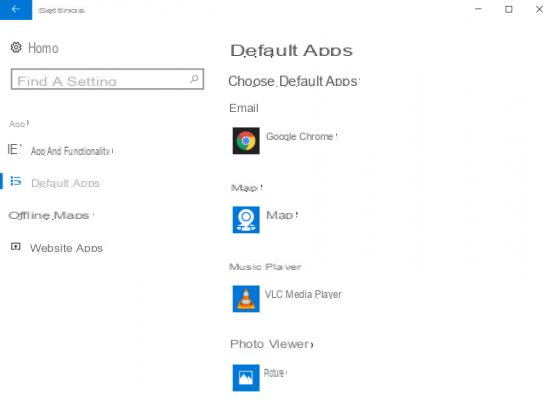
Con cambiar un programa predeterminado para un tipo de archivo bien definido, por ejemplo para documentos PDF, vaya a la parte inferior de la ventana anterior y haga clic en Elija aplicaciones predeterminadas por tipo de archivo
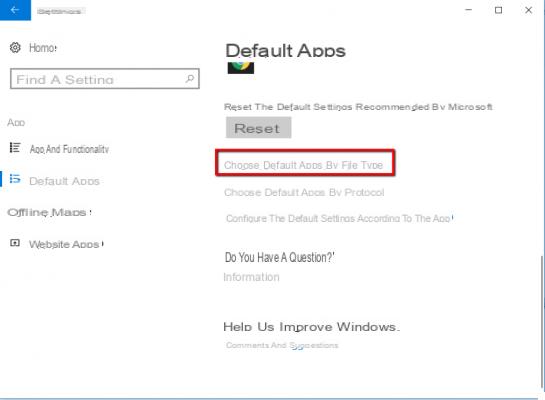
Desde la ventana que se abre, puede seleccionar el formato de archivo para el que desea cambiar el programa predeterminado y elegir la aplicación a usar en el menú desplegable
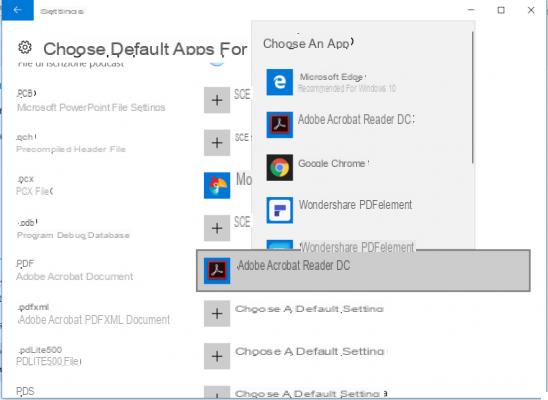
# 2. Cambiar los programas predeterminados en Windows 8 / 8.1
En el caso de una PC con Windows 8 u 8.1, en el cuadro de búsqueda escriba "programas predefinidos”Y haga clic en el resultado de la búsqueda para abrir la ventana correspondiente. En esta ventana, haga clic en "Establecer programas predeterminados" y se abrirá una pantalla con una lista de todos los programas en la computadora a la izquierda.
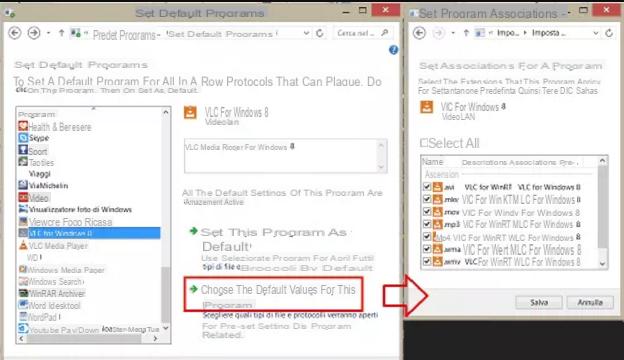
Ahora seleccione el programa que desea establecer como predeterminado para un determinado tipo de archivo y haga clic en "Elija los valores predeterminados para este programa ”. Finalmente seleccione los archivos que desea abrir con ese programa y haga clic en GUARDAR para guardar la nueva configuración.
En el caso de Windows 8.1 también existe otra forma de cambiar los programas predeterminados:
- Haga clic en ajustes en la parte inferior derecha de la barra lateral y luego seleccione Cambiar los ajustes del PC
- Desde la izquierda, haga clic en Búsqueda y aplicaciones> Configuración predeterminada
- Sotto Elija aplicaciones predeterminadas haga clic en una función (ejemplo: navegador, reproductor de música, reproductor de video) y aprenderán todos los programas relacionados
- Elija el programa predeterminado para ese tipo de archivo o ejecutar uno buscar en la tienda

# 3. Cambiar los programas predeterminados en Windows 7
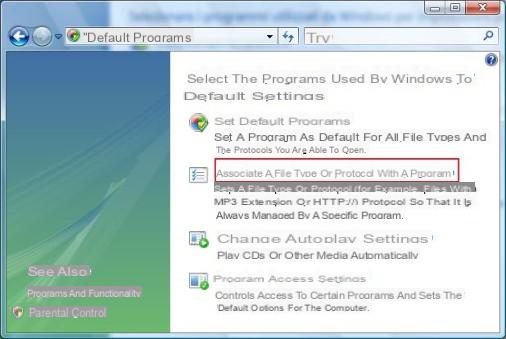
Desde esta ventana puede elegir una de las siguientes dos opciones:
a) Establecer programas predeterminados: Configura un programa como predeterminado para TODOS los tipos de archivos (por ejemplo, configura el Reproductor de Windows Media para abrir todos los archivos de música)

Hola. Mi Mac, a pesar de haber configurado la apertura de los archivos con el programa de referencia (ej: xls con excel) cuando reinicio pierde la configuración y abre algunos archivos con otro software.
XLS lo abre con VISTA PREVIA en lugar de Excel
TXT lo abre con DREAMWEAVER en lugar de TextEditor
No puedo finalizar los cambios.
Cambio de programas predeterminados en PC y Mac -

























